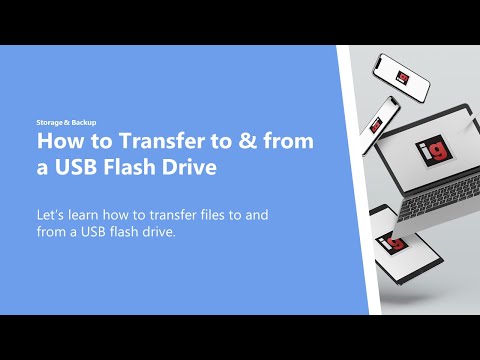Nws tshwm sim uas hloov qhov tshaj tawm cov cim xeeb ntawm lub cim xeeb, hais, 8 GB, ib lub flash tsav tuaj yeem sib haum tsis tshaj 4 MB ntawm cov ntaub ntawv. Tsis txhob maj pov tseg koj lub flash drive. Koj tuaj yeem sim rov ua kom rov nco qab.

Cov Lus Qhia
Kauj ruam 1
Qhov no yog dab tsi lub disc zoo li thaum pib.
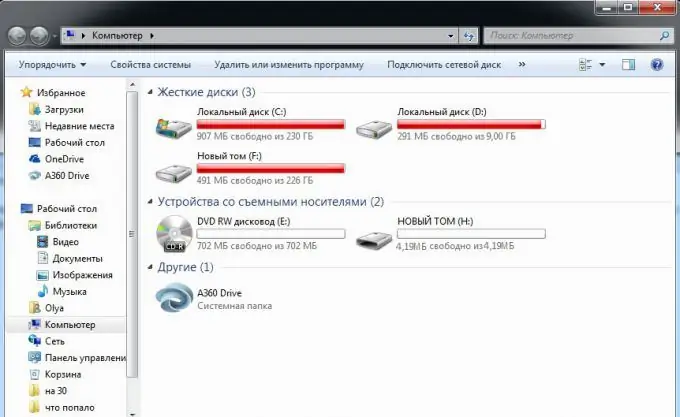
Kauj ruam 2
Qhib Start menu rau koj lub computer. Xaiv "Tswj vaj huam sib luag". Nrhiav cov khoom "Cov thawj coj". Qhov no tuaj yeem ua tiav los ntawm ntaus ntawv rau lo lus "kev tswj hwm" nyob rau sab xis sab xis ntawm lub qhov rais hauv kab "Nrhiav hauv kev tswj hwm".
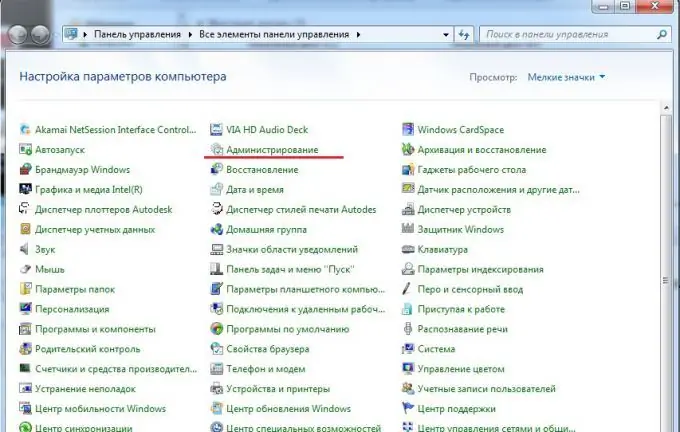
Kauj ruam 3
Xaiv "Kev Tswj Xyuas Computer" los ntawm daim ntawv teev npe.
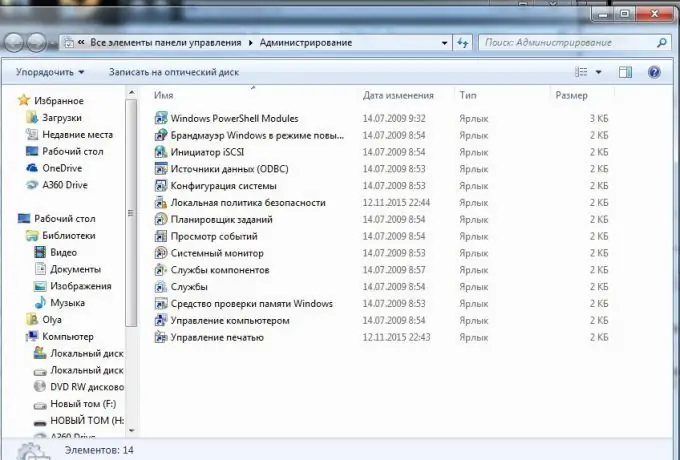
Kauj ruam 4
Los ntawm cov npe laug, xaiv cov khoom "Disk Management".
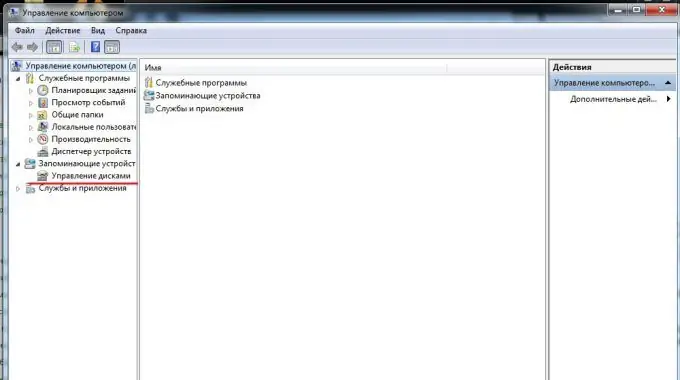
Kauj ruam 5
Nyob rau hauv nruab nrab ntawm lub qhov rais, peb yuav pom lub faulty disk.
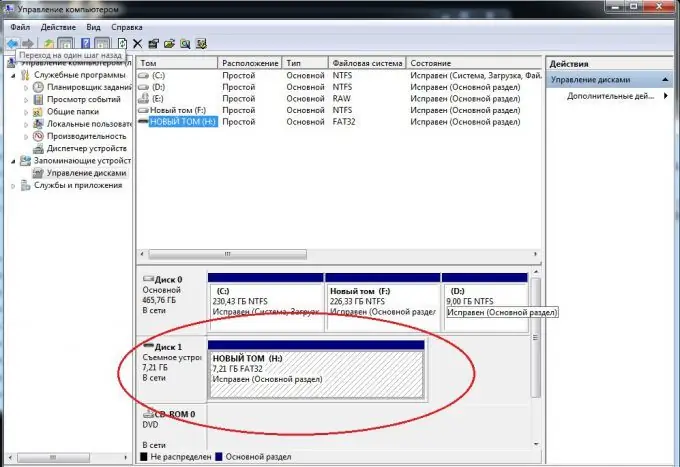
Kauj Ruam 6
Tom ntej no, cia peb qhib "Pib" cov ntawv qhia zaub mov. Hauv lub thawv tshawb xyuas, hom cmd. Peb nyem lub cim.
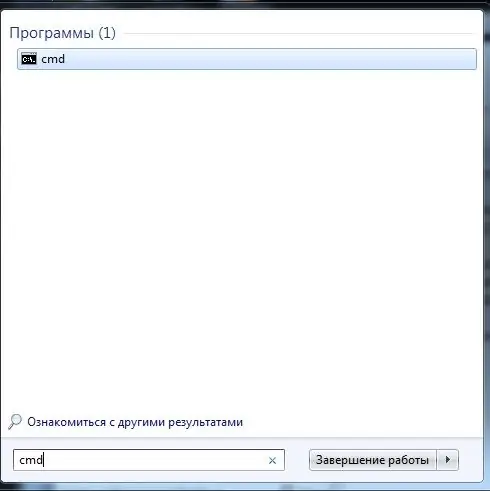
Kauj Ruam 7
C: / Windows / system32 / cmd.exe qhov rais qhib.
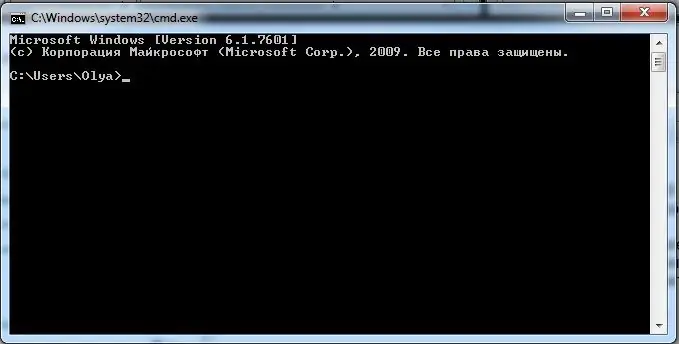
Kauj ruam 8
Peb ntaus cov ntawv DISKPART. Peb nias Sau. C: / Windows / system32 / diskpart.exe qhov rais qhib.
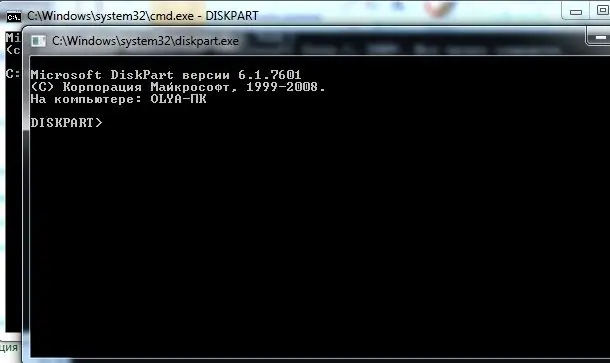
Kauj Ruam 9
Tom ntej no, peb ntaus LIST disk. Peb nias Sau. Daim ntawv teev cov npe qhib, nrhiav peb lub disk tawg.
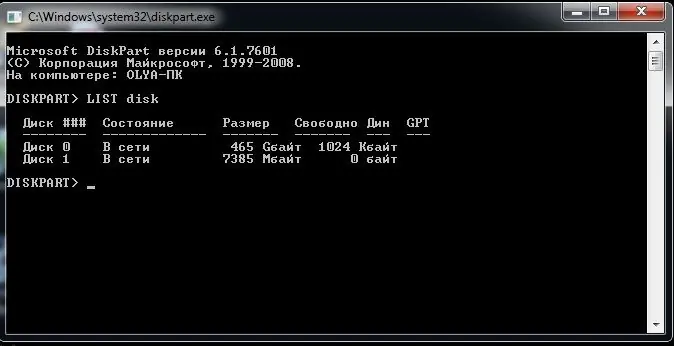
Kauj ruam 10
Tom ntej no, peb ntaus SELECT disk = 1 (tus lej yog koj li version, raws li daim disk). Peb nias Sau. Lub qhov rai yuav tso saib "disk 1 xaiv". Peb ntaus lo lus Huv. Peb nias Sau. Cov lus "Disk tu kom tiav tiav" tshwm sim. Mus rau lub "Computer Management-Disk Management" window. Peb xaiv "Ua-Ua Rov Qab".
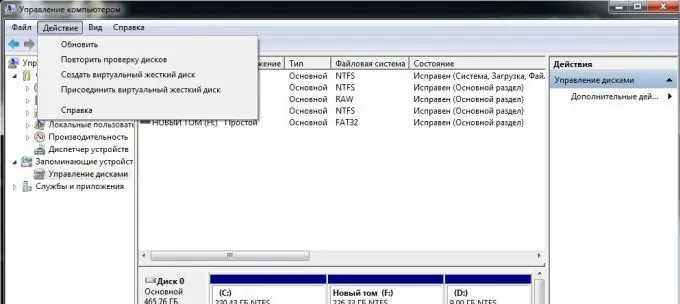
Kauj ruam 11
Tom ntej no, txoj nyem rau ntawm cov tsim tawm ntawm lub eeb drive, xaiv "Tsim ntim yooj yim". Peb teeb tsa qhov yuav tsum tau ua. Peb tabtom kho qhov disk.